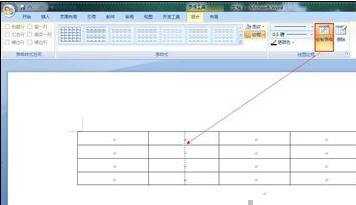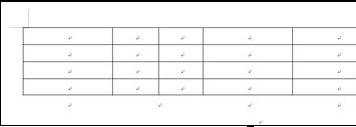word2007中如何绘制表格的两种方法
2016-12-22
相关话题
Word对表格的制作提供了很好的支持,只需要通过简单的几个步骤即可实现表格的插入操作.那么下面就由小编给大家分享下word2007中绘制表格的技巧,希望能帮助到您。
word2007中绘制表格方法一:
步骤一:单击插入,再单击表格命令,然后单击绘制表格命令
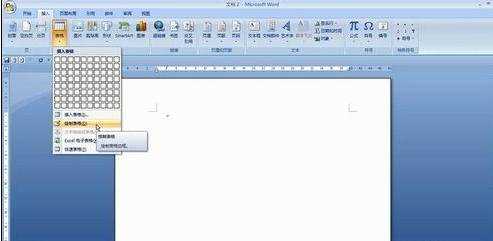
步骤二:当光标变成铅笔形状时,按住左键不放,然后下拉;此时的虚线即是表格外框
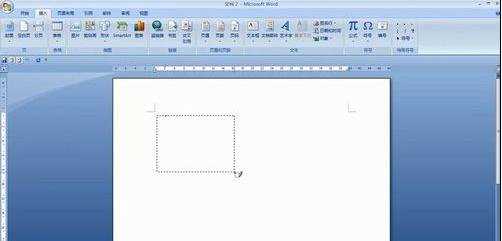
步骤三:绘制好后放开鼠标左键。
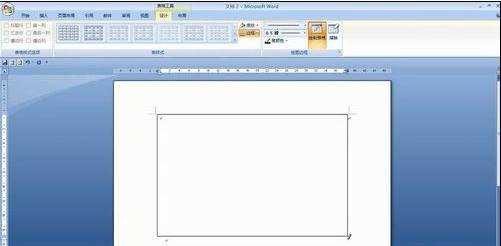
步骤四:绘制表格行:选择该表格左侧边框的任一一处,按住鼠标左键不放,拖动鼠标右移,知道表格另一边线框位置,即可绘制行。
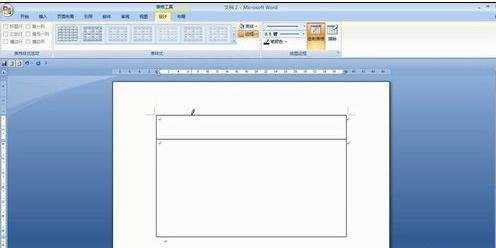
步骤五:绘制表格列:选择该表格上侧边框的任一一处,按住鼠标左键不放,拖动鼠标下移,知道表格另一边线框位置,即可绘制列。
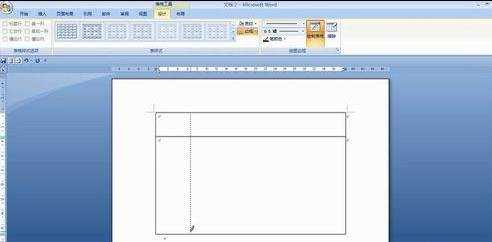
步骤六:按相同步骤完成剩余行和列的绘制。
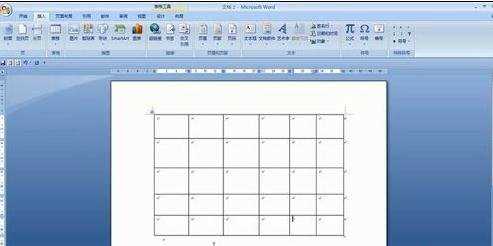
word2007中绘制表格方法二:
步骤一:打开Word 2007,点击"插入"选择卡中的"表格下拉列表",然后在出现的图示表格中随意滑动来确定要绘制的表格的大小,最后点击以完成单元格的绘制工作。
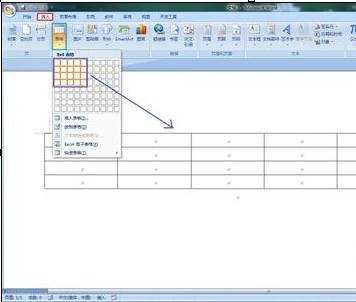
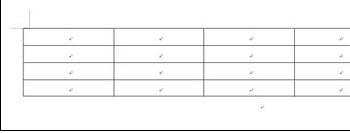
步骤二:也可以通过设置窗口来实现表格的插入。具体方法:点击“插入”选项卡中的“表格”,从其下位列表中选择“插入表格”,在弹出的对话框中输入“列数:5,行数:3”,也可实现同样的插入表格操作。
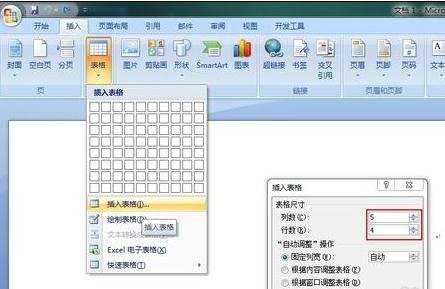
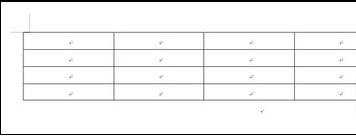
步骤三:如果想要在当前表格中插入行或列,只需要将光标放在想要插入行或列的位置,然后点击“布局”选项卡中的“行和列”区域中相应的内容即可。

步骤四:如果想要合并当前表格中某些单元格,只需要将光标放在想要插入行或列的位置,然后点击“布局”选项卡中的“合并单元格即可。

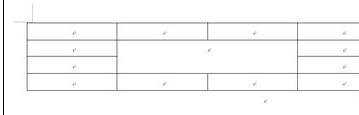
步骤五:可以利用“设计”选项卡中的“绘制表格”操作来手动绘制表格。